- შეკუმშული ფაილებისა და საქაღალდეების მოგვარება შეიძლება უფრო რთული აღმოჩნდეს, ვიდრე ჩვეულებრივი ფორმატების მართვა.
- სინამდვილეში ადვილია zip ფაილების დაცვა და ჩვენ გაჩვენებთ თუ როგორ უნდა გააკეთოთ ეს.
- თუ ბევრს სირბილით უყურებთ სურათებს, შეიძლება გაგიჩნდეთ კითხვა, თუ როგორ შეგიძლიათ დაზოგოთ ადგილი თქვენს HDD– ზე. შეამოწმეთ ეს სურათების კომპრესიის საუკეთესო ინსტრუმენტები.
- შეისწავლეთ ჩვენი დაშიფვრისა და მონაცემთა დაცვის ცენტრი ასევე, რომ თქვენი ყველა ციფრული აქტივი ყოველთვის დაცული იყოს.

გახსენით სხვადასხვა დაარქივებული ფაილი მარტივად თქვენს კომპიუტერში WinZip ინსტალაციის შემდეგ. ეს პრემიუმ არქივის ინსტრუმენტი გახსნის არქივის ერთ ფორმატს და საშუალებას მოგცემთ დაიცვათ ისინი. აქ მოცემულია მისი განსაკუთრებული მახასიათებლები:
- ფაილის ყველა ძირითადი ფორმატის გაუქმება: ZIP, RAR, 7Z, TGZ, TAR და ა.შ.
- შიფრავს თქვენს მიერ zip ფაილები მაქსიმალური დაცვის მიზნით
- თქვენი ფაილების მარტივად მართვა (კომპიუტერი, ღრუბელი, ქსელი)
დაარქივებული ფაილების გახსნა
მარტივად თქვენს კომპიუტერში
საქაღალდის დაშიფვრა ა პაროლი Windows OS ეპოქის დასაწყისიდან მნიშვნელოვანი ფუნქციაა.
ეს ჯერ კიდევ Windows 10-ის შემთხვევაშია. ახლა, მიუხედავად იმისა, რომ ბევრი ალტერნატიული ღონისძიება დაემატა, მომხმარებლების უმრავლესობა წავა მარტივი პაროლის დაცვა ხელი შეუშალოს ხალხს ხელი შეუშალონ მათ მონაცემებს საერთო PC- ზე.
ახლა, ბევრი მათგანი შეკუმშავს საქაღალდეებს, რომ დაზოგოს ადგილი მესამე მხარის შეკუმშვის საშუალებით. და ორივეს კომბინაცია არის ის, რაზეც დღეს ვისაუბრებთ. ან როგორ დავიცვათ Windows 10-ში შეკუმშული საქაღალდე პაროლით.
როგორ დავიცვათ Windows 10-ში შეკუმშული საქაღალდე პაროლით
- გამოიყენეთ მესამე მხარის შეკუმშვის ინსტრუმენტი
- გამოიყენეთ სისტემის რესურსები
1. გამოიყენეთ მესამე მხარის შეკუმშვის ინსტრუმენტი
მეორე მეთოდი მოითხოვს მესამე მხარის შეკუმშვის ნებისმიერ ინსტრუმენტს, ისევე როგორც ცნობილს WinZip, WinRar, 7Zip ან ნებისმიერი სხვა. ეს ინსტრუმენტები უპირატესობას ანიჭებს სისტემის შეკუმშვას და პაროლის დაშიფვრას სხვადასხვა მიზეზების გამო, რადგან თქვენ ბევრად მეტი არჩევანის საშუალება გაქვთ.
კერძოდ, არქივის ფორმატი, შეკუმშვის დონე, შეკუმშვის მეთოდი და დაშიფვრის მეთოდი სხვებთან ერთად.

ეს ინსტრუმენტი თავსებადია ფაილის ყველა მთავარ ფორმატთან, საშუალებას გაძლევთ ფაილის სრულ მენეჯმენტს პაკეტი თქვენს ფაილებს უპრობლემოდ გაუმკლავდება, გააზიარეთ ისინი, შექმენით სარეზერვო ასლები და დაიცვას თქვენი მონაცემების შესაბამისად სურვილები.
აქ მოცემულია სწრაფი სახელმძღვანელო, რომელიც დაგეხმარებათ სწრაფად დავიწყოთ პაროლის დამცავი ფაილები WinZIP– ით:
- ჩამოტვირთეთ WinZip (უფასო)
- დააჭირეთ შექმნა / გაზიარება ზედა ვარიანტებზე

- გააქტიურება დაშიფვრა ვარიანტი მარჯვნივ მოქმედებები მენიუ
- განათავსეთ თქვენი ფაილი NewZip.zip ცენტრის სივრცე
- დააყენეთ თქვენი პაროლი გამოჩნდება ფანჯარა

- თქვენი პაროლის დაყენების შემდეგ თქვენ ასევე უნდა გააქტიუროთ დაშიფვრის პარამეტრი
ახლა კი, მოდით სწრაფად გადავხედოთ მისძირითადი მახასიათებლები:
- ამოიღეთ მრავალი ფაილი
- შეკეთება ZIP ფაილები
- ძლიერი კომპრესიული საშუალებები
- თავსებადია ყველა მთავარ ფორმატთან, მათ შორის Zip, Zipx, RAR, 7Z, GZ, ISO, TAR, IMG და სხვა
- დაშიფვრა და პაროლით დაცული ZIP ფაილები
- საარქივო საშუალებები
- ინტეგრირებული ფაილების მენეჯერი და ფაილების გამყოფი
- მონაცემთა სარეზერვო ასლის შექმნისა და გაზიარების ვარიანტები

WinZip
მსოფლიოში არსებობს საუკეთესო კომპრესიული პროგრამა, რომელიც დაგეხმარებათ ZIP ფაილების დაცვაში.
Მიიღე ახლა
2. გამოიყენეთ სისტემის რესურსები
Windows 10-ში საქაღალდის პაროლით დაცვის პირველი მეთოდი არის საქაღალდის თვისებები. თუ თქვენ არ იცით მესამე მხარის შეკუმშვის ინსტრუმენტის გამოყენება ამ სამუშაოსთვის, Windows OS თქვენ დაფარეთ. პროცედურა საკმაოდ მარტივია.
საქაღალდის დაშიფრვამდე დარწმუნდით, რომ ყველა ფაილი გაქვთ შიგნით. თქვენ შეგიძლიათ გამოიყენოთ მხოლოდ ერთი ან მეორე (შეკუმშოთ ან დაშიფროთ) სისტემის რესურსებით.
აქ არის Windows 10-ზე საქაღალდის პაროლით დაცვა:
- გადადით საქაღალდეში და დარწმუნდით, რომ ყველა ფაილი გსურთ დაშიფვრა.
- მარჯვენა ღილაკით დააწკაპუნეთ საქაღალდეზე და გახსენით Თვისებები.
- Ქვეშ გენერალი ჩანართზე, დააჭირეთ Მოწინავე.
- Შეამოწმე დაშიფვრა შინაარსის მონაცემების დასაცავად ყუთი
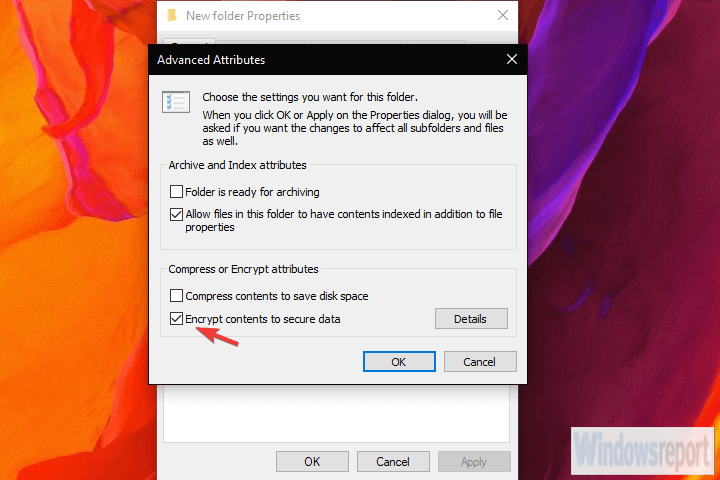
- არჩევა მხოლოდ ამ საქაღალდეში შეიტანეთ ცვლილებები და დააჭირეთ OK- ს.
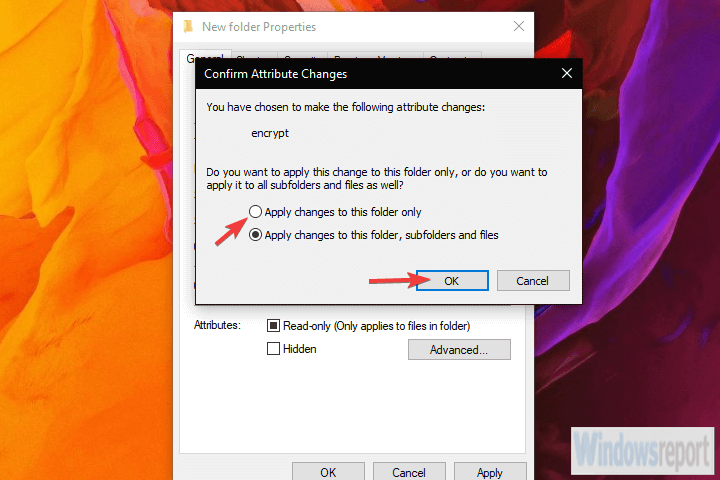
- მოთხოვნის შემთხვევაში სარეზერვო ასლის შექმნა თქვენი დაშიფვრის გასაღებისთვის.
ბონუსი: აი, როგორ უნდა დააარქივოთ საქაღალდე და დაშიფროთ იგი პაროლით 7Zip (პროცედურა მსგავსია WinRar– ზე):
- საქაღალდის დეკომპრესია (თუ ის უკვე შეკუმშულია).
- მარჯვენა ღილაკით დააწკაპუნეთ საქაღალდეზე და, კონტექსტური მენიუდან, აირჩიეთ 7 zip> არქივში დამატება…
- აირჩიეთ არქივის ფორმატი, კომპრესიის დონე (ულტრა ყველაზე მაღალია, ხოლო Store საერთოდ არ იყენებს შეკუმშვას) და სხვა დეტალები.
- Ქვეშ დაშიფვრა განყოფილება, შეიყვანეთ და ხელახლა შეიყვანეთ პაროლი და დაადასტურეთ OK ღილაკის დაჭერით.
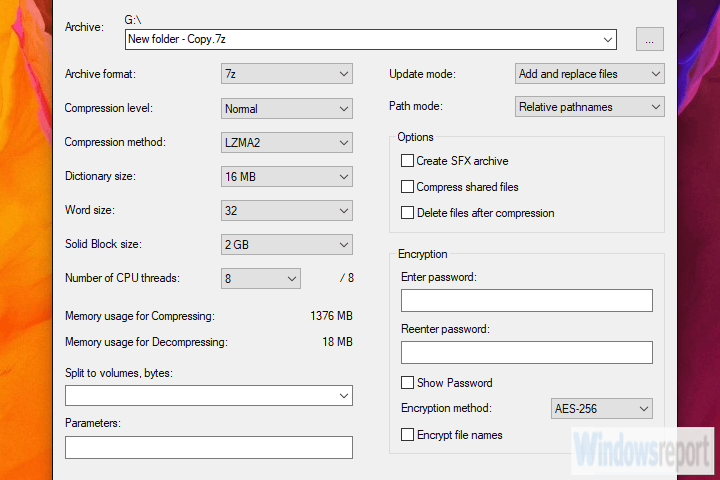
- წაშალეთ არარქივირებული, კომპრესირებული საქაღალდე და დასრულდა.
ახლა შენს გარდა ვერავინ შეძლებს ამ საქაღალდეზე წვდომას. გაითვალისწინეთ, რომ ეს ზუსტად არ არის სამხედრო დონის დაშიფვრა. ვიღაცამ, რომელსაც საკმარისი ცოდნა აქვს, შეიძლება გზა ნახოს.
მეორეს მხრივ, ისინი ყველაფერს გააკეთებენ კარგად თქვენი პირადი ფაილების დაცვა ოჯახის ცხვირის წევრის ან თვალთვალი კოლეგის ცბიერი თვალებიდან.
Ის არის. თუ კიდევ გაქვთ რაიმე დასამატებელი ან წასაკითხი, დარწმუნდით, რომ გვითხარით ქვემოთ მოცემულ კომენტარში. ჩვენ ძალიან ვაფასებთ თქვენს გამოხმაურებას.
ხშირად დასმული შეკითხვები
შეგიძლიათ დაამატოთ პაროლის დაცვა zip ფაილებს Windows 10 სისტემის რესურსების გამოყენებით. შეამოწმეთ მთელი პროცედურა ამ მარტივ სახელმძღვანელოში.
პაროლით დაიცავით შეკუმშული საქაღალდეები Windows 10-ში სპეციალური კომპრესიული საშუალებები, როგორიცაა WinZip ან სხვა მძლავრი ალტერნატივები ამ სრული სახელმძღვანელოდან.
საქაღალდის დაშიფვრა მარტივია საუკეთესო საქაღალდე და ფაილების მბრძანებელი ინსტრუმენტები Windows 10-ისთვის. თქვენ უნდა დააინსტალიროთ თქვენთვის სასურველი პროგრამა და გაითვალისწინოთ ინსტრუქციები სახელმძღვანელოების შესაბამისად.


